本期为大伙带来的教程是关于PPT软件的,你们晓得PPT删除单击此处添加标题文本框的相关操作吗?下文就为你们讲解了PPT删除单击此处添加标题文本框的详细步骤。
方法一:选中后直接删除
如图,当新建一张幻灯片时,在编辑区域就会默认显示“单击此处添加标题”。
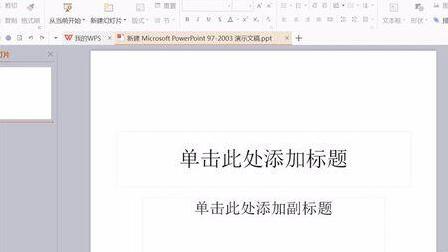
想删除文本框,首先要选中文本框,点击文本框的边框就可以选中该文本框,按住Ctrl键可以选择多个文本框。
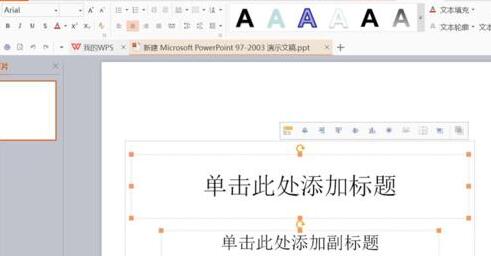
选中文本框后,右键单击文本框就会弹出功能菜单,选择点击“剪切”即可清除,也可按下键盘上的delete键直接删除。
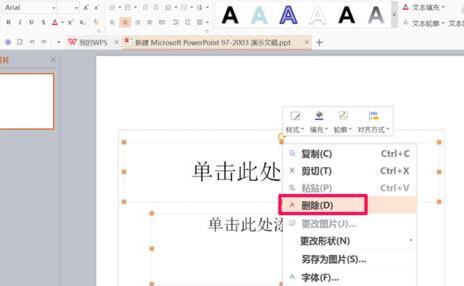
这样文本框就被删除了,只剩一片空白。
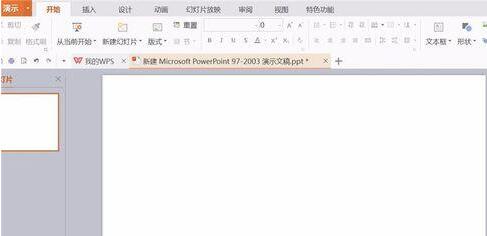
方法二:设置空白版式
系统默认的版式是标题模式,我们可以设置为空白版式。点击菜单栏切换到“设计”菜单。
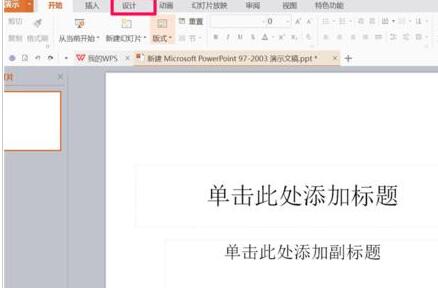
点击“设计”菜单下的“版式”,在弹出的版式类型中选择空白版式。
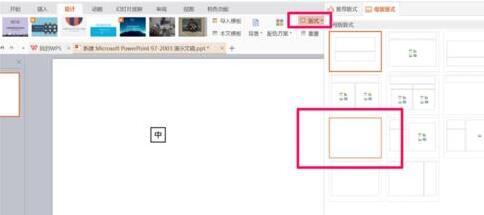
这样就会发现文本框不见了。
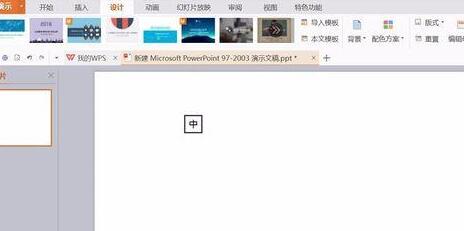
上面就是小编为大家讲解的PPT删除单击此处添加标题文本框的详细步骤,一起来学习学习吧。相信是可以帮助到一些新用户的。
- 小米手机个人热点怎么限额流量?
- Photomath怎么使用?
- 安卓手机如何拍摄抖音动漫大头特效?
- QQ拼音输入法怎么调出软键盘?
- Win7系统IE图标无法删除怎么办?Win7系统IE图标无法删除的解决方法
- 手机版芒果TV如何删除播放记录?删除播放记录的方法
- 花椒直播如何屏蔽弹幕 花椒直播屏蔽弹幕的方法
- QQ五笔输入法外观的更改教程 QQ五笔输入法的外观怎么更改
- foxmail写信字体设置方法 foxmail写信字体怎么设置
- 如何用会声会影来录制视频?
- 腾讯电脑管家怎么锁定浏览器?腾讯电脑管家锁定浏览器的方法
- 如何举报违规的QQ群?
- 抖音怎么收藏拍摄道具?
- 如何利用PS抽出进行抠图?
- 电脑不能读取U盘怎么办?
- 如何用PS去除图片水印?
- 支付宝被锁定怎么办?
- 微博评论如何设置防护?
- 如何用会声会影制作电子相册?
- Bandicam如何给视频添加水印?
- 搜狗五笔输入法切换拼音输入的方法
- Win7系统鼠标右键无新建文件夹如何解决?
- 完美解码播放器如何截取和转换音频 完美解码播放器截取和转换音频的方法
- 百度传情制作电子信的教程 百度传情怎么制作电子信
- 360浏览器如何直播视频 360浏览器看直播视频的方法
- MIUI米柚 HTC EVO 4G刷机包V5合作版完整包
- Realtek瑞昱HD Audio声卡驱动
- Internet Download Manager免费下载工具
- MIUI米柚小米Note MIUI6刷机包稳定版完整包
- Intel英特尔Core i3/Core i5/Core i7系列核心显卡驱动
- MIUI米柚 Samsung Galaxy Note 2刷机包V5开发版完整包
- 通用人事档案管理系统
- Epson爱普生L558墨仓式一体机驱动
- 虚拟解说
- 联通账号转换器
- 博德之门3绝美女性面部预设MOD v3.50
- 辐射4物品排序MOD v2.3
- 星火游戏盒PC电脑版 v231024
- 星空瓦鲁恩纹身MOD v3.61
- 街头霸王6嘉米秘书装MOD v1.13
- 暗黑破坏神3打怪启动器优化 v3.3
- 剑刃风暴十四项修改器 v3.3
- 辐射4远港海军服替换美军服装MOD v2.3
- 环世界a16龙女仆MOD v2.3
- AntGame游戏盒子 v2.45
- alley
- alliance
- Allied
- allied
- alligator
- all-important
- all-inclusive
- all-in-one
- all-in wrestling
- alliteration
- 修罗场
- 回到2006年
- 综 何以为安
- 涟漪
- 九然
- 我在10号线等你
- 【剑三】万花
- 冰冥
- 秋颜
- 浮生若梦
- [BT下载][武神主宰][第562集][WEB-MP4/0.55G][国语配音/中文字幕][1080P][H265][流媒体][ColorTV]
- [BT下载][武神主宰][第562集][WEB-MP4/0.31G][国语配音/中文字幕][4K-2160P][H265][流媒体][ColorTV]
- [BT下载][牧神记][第41集][WEB-MP4/0.67G][中文字幕][1080P][流媒体][ColorTV]
- [BT下载][牧神记][第41集][WEB-MP4/2.16G][中文字幕][4K-2160P][流媒体][ColorTV]
- [BT下载][让我来唱][第17集][WEB-MP4/2.51G][国语配音/中文字幕][4K-2160P][H265][流媒体][DeePTV]
- [BT下载][你好,星期六][第17集][WEB-MP4/0.64G][国语配音/中文字幕][1080P][H265][流媒体][DeePTV]
- [BT下载][全员加速中2025][第10集][WEB-MP4/0.90G][国语配音/中文字幕][1080P][H265][流媒体][DeePTV]
- [BT下载][凡人修仙传][第01-02集][WEB-MP4/0.92G][国语配音/中文字幕][1080P][流媒体][ColorTV]
- [BT下载][千禧风云][第23-24集][WEB-MKV/0.28G][国语配音/中文字幕][4K-2160P][H265][流媒体][DeePTV]
- [BT下载][反诈破局][第13集][WEB-MKV/0.33G][国语配音/中文字幕][4K-2160P][H265][流媒体][DeePTV]